
Kandungan
Sekiranya anda mengalami kenalan ralat Destiny 2 maka ini disebabkan oleh masalah sambungan rangkaian. Ini berlaku apabila permainan tidak dapat menyambung ke pelayan. Ini juga boleh berlaku jika contoh permainan lain sudah berjalan.
Destiny 2 adalah salah satu permainan popular yang dimainkan setiap hari di Steam. Pertama kali dikeluarkan pada tahun 2017, adalah percuma untuk bermain permainan penembak orang pertama berbilang pemain dalam talian yang membolehkan anda mengambil peranan sebagai Wali dengan tujuan melindungi Kota Terakhir dari makhluk asing. Permainan ini mempunyai jalan cerita yang mendalam dan memungkinkan untuk mod berbilang pemain yang bekerjasama atau kompetitif.
Memperbaiki kod ralat kenari di Destiny 2
Salah satu masalah yang mungkin anda hadapi ketika bermain permainan ini adalah ketika kenari kod kesalahan muncul. Inilah yang perlu anda lakukan untuk membetulkannya.
Apa yang perlu dilakukan terlebih dahulu:
- Mulakan semula komputer dan modem / penghala.
- Cuba gunakan sambungan berwayar dan bukannya sambungan tanpa wayar.
Kaedah 1: Tamatkan sebarang proses Destiny 2 dari Task Manager
Salah satu penyebab kod ralat ini adalah ketika permainan lain sudah berjalan ketika cuba membuka permainan. Anda harus mengakhiri semua permainan dari pengurus tugas sebelum melancarkannya.
Masa yang diperlukan: 5 minit.
Proses End Destiny 2
- Klik kanan butang Mula.
Ini boleh didapati di sebelah kiri bawah skrin.
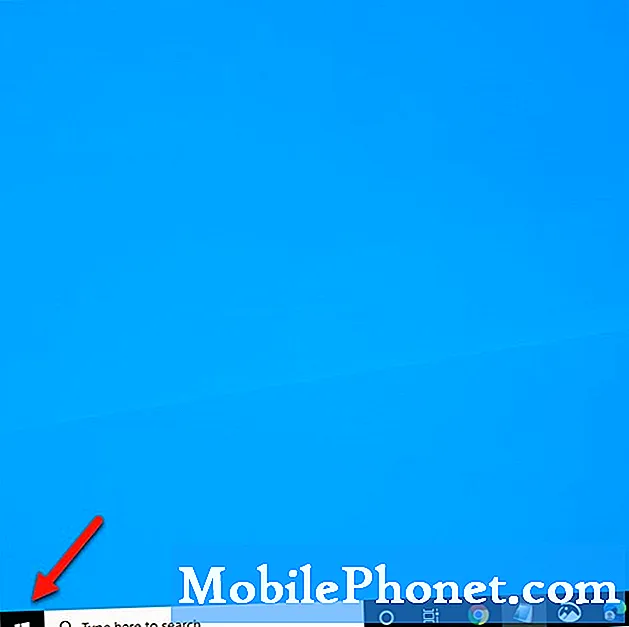
- Klik pada Pengurus Tugas.
Ini membuka tetingkap Pengurus Tugas. Sekiranya ini pertama kali anda menjalankan ini, pastikan untuk mengklik Maklumat lanjut di sebelah kiri bawah tetingkap.
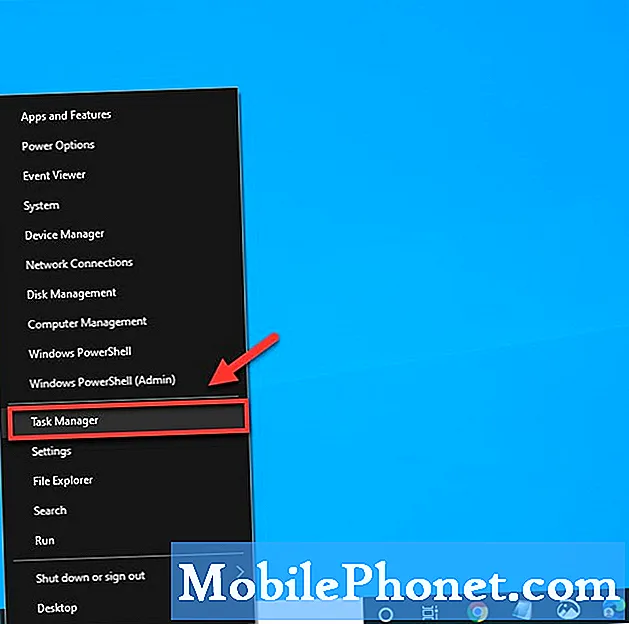
- Klik tab Proses
Ini adalah tab pertama di bahagian atas tetingkap.
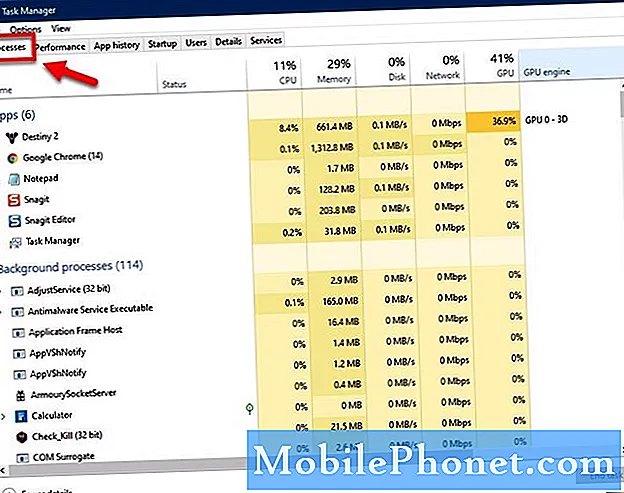
- Klik kanan proses Destiny 2 kemudian klik pada End Task.
Ini akan menghentikan prosesnya.
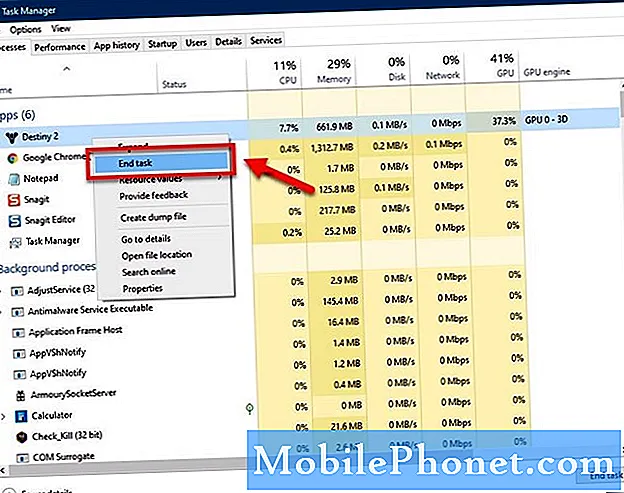
Setelah anda menyelesaikan langkah-langkah ini, cuba jalankan permainan.
Kaedah 2: Selesaikan masalah sambungan internetuntuk memperbaiki kod ralat kenari
Anda harus memastikan bahawa komputer anda dapat dalam talian. Bolehkah anda melayari laman web di PC anda? Anda harus mencuba menjalankan alat penyelesai masalah Internet untuk mengesan dan memperbaiki masalah berkaitan internet di komputer anda.
- Klik butang Mula.
- Klik Tetapan.
- Klik Kemas kini & Keselamatan.
- Klik Selesaikan Masalah.
- Klik pautan Penyelesai masalah tambahan.
- Klik Sambungan Internet kemudian Jalankan penyelesai masalah. Ini akan mengesan dan menyelesaikan sebarang masalah sambungan internet di komputer anda.
Setelah melakukan langkah-langkah yang disenaraikan di atas, anda akan berjaya menyelesaikan masalah kenalan ralat Destiny 2.
Lawati Saluran Youtube TheDroidGuy kami untuk mendapatkan lebih banyak video penyelesaian masalah.
Baca juga:
- Destiny 2 Black Screen Pada Permulaan Memperbaiki


![5 Telefon AT&T Terbaik [Februari, 2015] 5 Telefon AT&T Terbaik [Februari, 2015]](https://a.mobilephonet.com/att/5-Best-ATT-Phones-February-2015-1.webp)